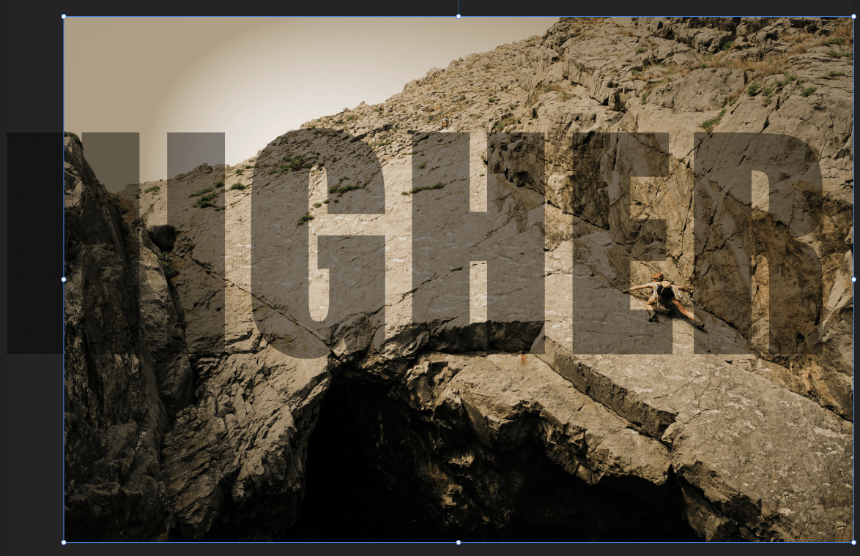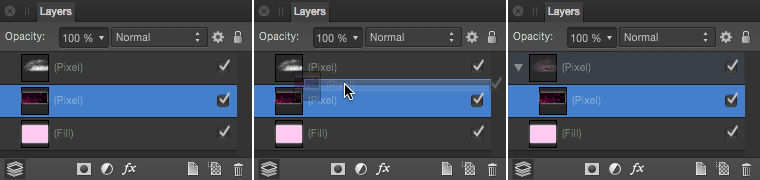Recorte
El recorte implica colocar una capa dentro de otra, lo que crea una relación de capa principal-secundaria. La ruta de la capa primaria se convierte en los nuevos límites de la subcapa. Cualquier área de la subcapa que esté fuera de la ruta de la capa primaria se enmascarará (ocultará).
El recorte también se puede usar para confinar un ajuste, filtro o máscara en una capa individual o grupo de capas.